windows激活方法 怎么激活windows系统
更新时间:2023-12-19 14:54:21作者:jkai
众所周知,我们的windows操作系统都需要激活才可以使用所有功能的,但是我们许多新购买的电脑都是没有进行激活的,大多数的电脑只需要通过连接网络就可以激活,但是有些小伙伴的windows操作系统没有办法通过这种情况激活,那么怎么激活windows系统呢?下面小编就教大家windows激活方法。
具体方法:
方法一、
1.在我们的桌面上找到此电脑,单击鼠标右键;
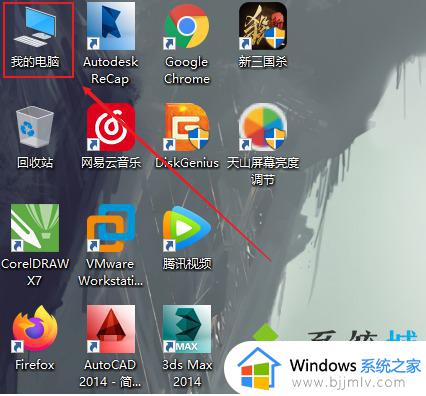
2.在鼠标右键菜单上,点击属性;
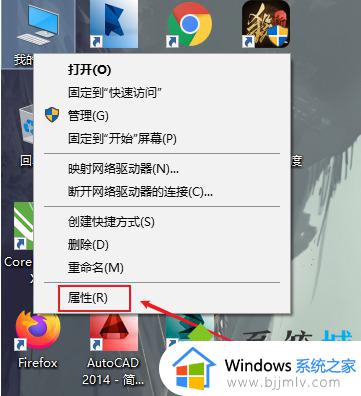
3.点击以更改产品密钥;
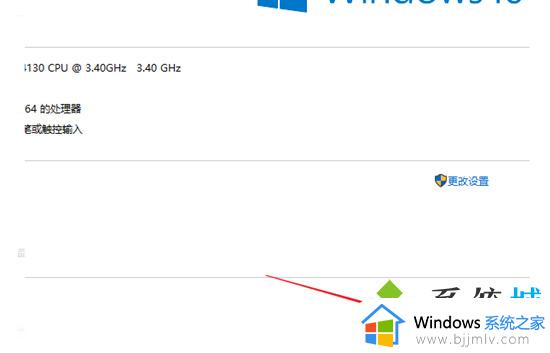
4.输入Windows系统密钥;
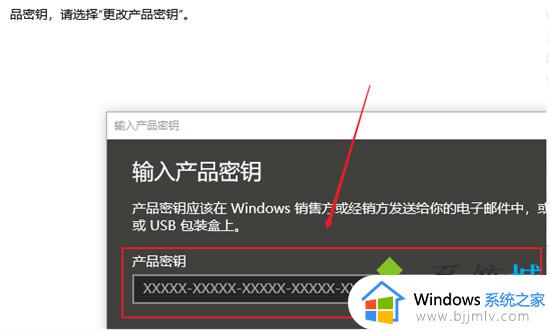
5.键入产品密钥之后,单击next完成系统激活;
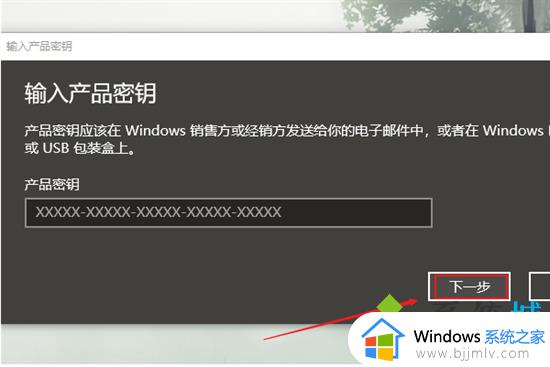
6.激活后,您可以在我的电脑页面看到激活状态。
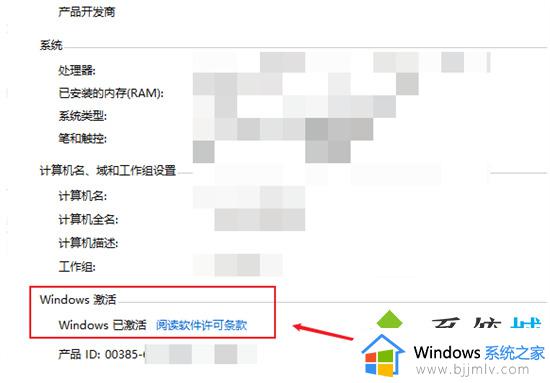
方法二、
1.将windows电脑打开,点击左下角的菜单按钮;
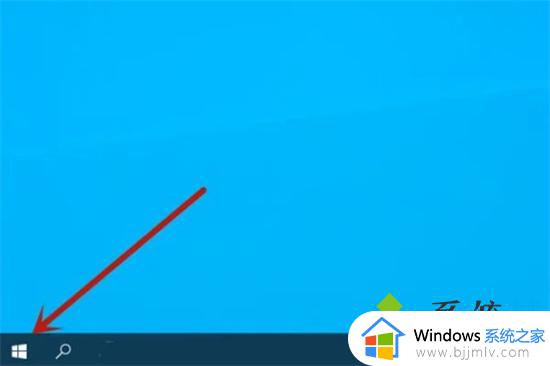
2.然后点击设置选项;
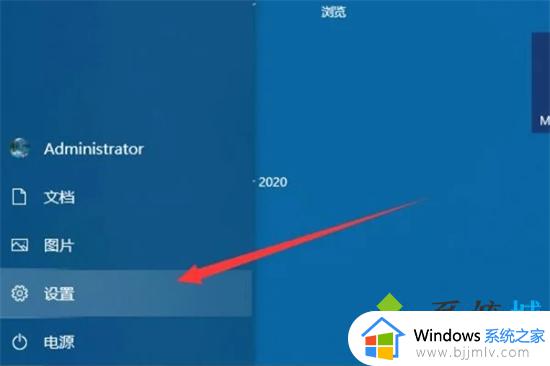
3.然后点击更新和安全选项;
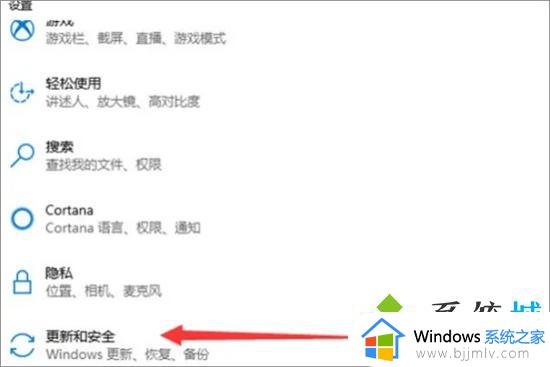
4.然后点击激活选项;
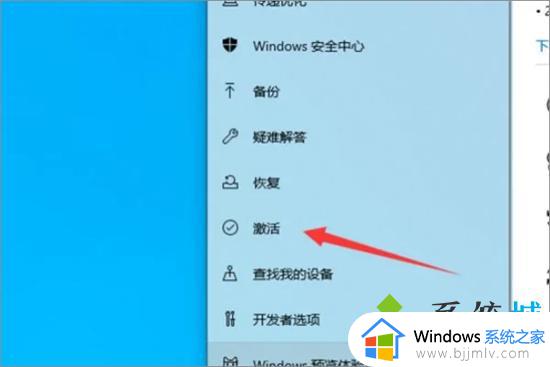
5.然后可以看到windows系统是否激活,点击更改产品密钥按钮;
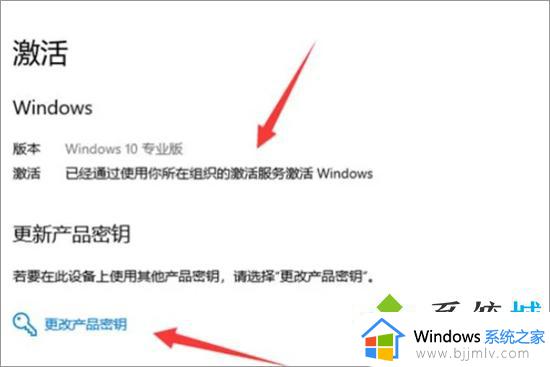
6.最后在里面输入产品密钥,点击下一步,确定后就可以激活windows。
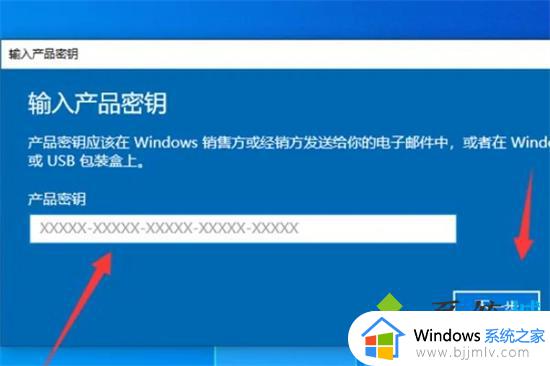
以上全部内容就是小编带给大家的windows激活方法详细内容分享啦,碰到这种情况的小伙伴就快点按照小编的内容进行操作,希望可以有效的帮助到你。
windows激活方法 怎么激活windows系统相关教程
- 激活windows怎么激活 如何激活电脑windows系统
- 华硕电脑windows怎么激活 华硕笔记本激活windows系统的方法
- windows没激活没声音怎么办 windows系统不激活没声音如何修复
- windows激活cmd怎么查看 windows如何使用cmd查看激活状态
- windows激活信息查询方法 windows怎么查询激活状态
- windows首次激活时间查询方法 怎么看windows首次激活时间
- windows未激活有影响吗 windows不激活有什么影响
- windows激活无法连接激活服务器怎么修复 windows激活连接不到激活服务器怎么解决
- 怎样关闭windows激活提示 关闭windows激活提醒设置方法
- windows到期不激活会怎样 系统不激活有什么影响
- 惠普新电脑只有c盘没有d盘怎么办 惠普电脑只有一个C盘,如何分D盘
- 惠普电脑无法启动windows怎么办?惠普电脑无法启动系统如何 处理
- host在哪个文件夹里面 电脑hosts文件夹位置介绍
- word目录怎么生成 word目录自动生成步骤
- 惠普键盘win键怎么解锁 惠普键盘win键锁了按什么解锁
- 火绒驱动版本不匹配重启没用怎么办 火绒驱动版本不匹配重启依旧不匹配如何处理
电脑教程推荐
win10系统推荐